Engage 360: Erstellen Sie Ihre erste Interaktion
Letzte Aktualisierung des Artikels:
Dieser Artikel gilt für:
Das Erstellen von Interaktionen in Engage 360 ist so einfach wie das Ausfüllen eines Formulars, und es gibt 20 wunderschön gestaltete Interaktionstypen, aus denen Sie auswählen können.
Sehen Sie sich diese Videodemonstration an und folgen Sie den folgenden Aktivitäten, um eine Interaktion zu erstellen und sie mit Text und Medien zu füllen.
Aktivitäten üben:
- Wähle einen Interaktionstyp
- Fügen Sie Ihrer Interaktion Text und Medien hinzu
- Vorschau Ihrer Interaktion
Übungsaktivität: Wählen Sie einen Interaktionstyp
In diesem Tutorial erstellen wir eine Medien-Panel-Interaktion.
- Starten Sie Engage und klicken Sie auf Neue Interaktion.
- Wählen Sie Mediales Panel aus und klicken Sie auf OK.
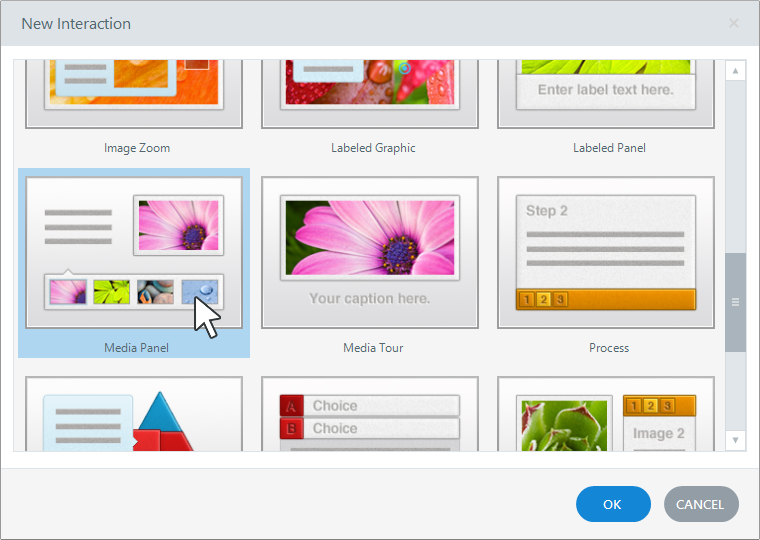
Übungsaktivität: Fügen Sie Ihrer Interaktion Text und Medien hinzu
- Klicken Sie mithilfe der soeben erstellten Medienbedienfeld-Interaktion auf die Schaltfläche Schritt hinzufügen in der Multifunktionsleiste, um Ihrer Interaktion insgesamt fünf Schritte einen weiteren Schritt hinzuzufügen. (Interaktionen im Medienbereich beginnen standardmäßig mit vier Schritten.)
- Ändern Sie den Interaktionstitel in Comstar Real Estate.
- Füllen Sie als Nächstes den Titel und den Text für jeden Schritt Ihrer Interaktion aus, einschließlich der Einführung, indem Sie die Datei practice-text.txt in Ihren Übungsdateien verwenden.
- Importieren Sie die folgenden Bilder und Videos aus Ihren Übungsdateien in jeden Schritt Ihrer Interaktion:
|
Schritt |
Übungs-Datei |
|
Einleitung |
house.jpg |
|
Wohn-Zimmer |
LivingRoom.jpg |
|
Foyer |
Foyer.jpg |
|
Keller |
Basement.jpg |
|
Medien-Raum |
MediaRoom.jpg |
|
Stolz |
video.mp4 |
Übungsaktivität: Vorschau auf Ihre Interaktion
Jetzt genieße die Interaktion, die du gerade erstellt hast! Klicken Sie im Menüband „Engage“ auf Vorschau. Die Vorschau ist vollständig interaktiv, sodass Sie die hinzugefügten Medien durchlaufen können.
Klicken Sie auf die Symbole für mobile Geräte in der oberen rechten Ecke des Vorschaufensters, um zu sehen, wie sich Ihre Interaktion auf Tablets und Smartphones verhalten wird. Klicken Sie auf Vorschau schließen, wenn Sie fertig sind.
Zusammenfassung
In diesem Tutorial haben Sie gelernt, eine neue Interaktion zu erstellen und mit Text und Medien zu füllen.
Im nächsten Tutorial formatieren wir Text, bearbeiten Audio und passen die Eigenschaften für Bilder und Videos an.



